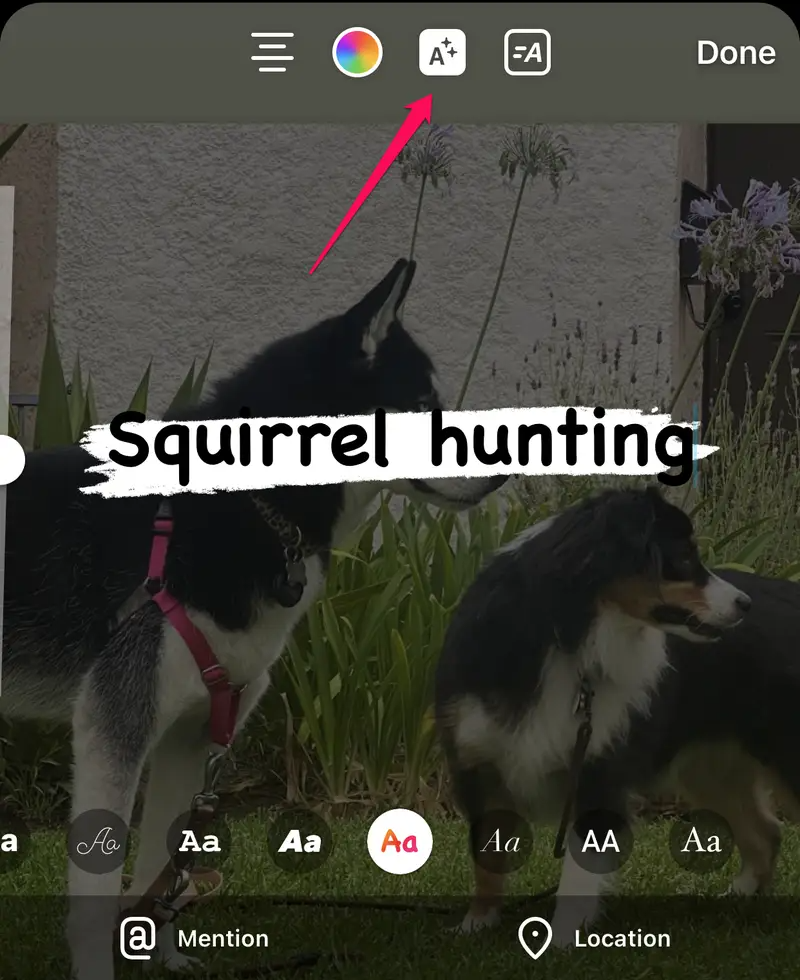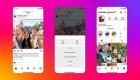ترفندهایی برای استفاده بهتر از قابلیت انتشار «استوری» در اینستاگرام

وبسایت بیزنس اینسایدر در گزارشی به معرفی ترفندهایی برای استفاده بهتر از قابلیت انتشار «استوری» در پلتفرم اینستاگرام پرداخته است.
درست است که استوریهای اینستاگرام تنها ۲۴ ساعت در معرض دید کاربران قرار دارند، اما بسیاری از افراد برای اشتراکگذاری و ارتباط آنلاین با دیگران از این قابلیت استفاده میکنند.
آیا از قابلیت استوری بیشترین بهره را میبرید؟ احتمالاً نه. ترفندها و هکهایی وجود دارد که میتواند به شما کمک کند با استفاده از این قابلیت، جذابیت صفحه خود را افزایش دهید.
انتشار استوری خصوصی
اگر حساب اینستاگرامتان عمومی باشد، استوریهایتان برای همه قابل مشاهده است - چه آنها که شما را دنبال میکنند و چه سایر کاربران. اما اگر ترجیح میدهید استوری را برای مخاطبان خصوصیتر خود منتشر کنید، میتوانید آن را با افراد خاصی به اشتراک بگذارید.
برای شروع، باید دوستان نزدیک خود را تعیین کنید. روی نماد حساب خود در پایین سمت راست و سپس منوی سه خطی در بالا سمت راست ضربه بزنید. دوستان نزدیک را انتخاب کنید و هر کسی را که میخواهید به عنوان دوست صمیمیتان انتخاب کنید. اکنون، هر جا که یک استوری جدید بسازید و روی دکمه ارسال ضربه بزنید، میتوانید انتخاب کنید که آن را به صورت خصوصی فقط با دوستان نزدیک خود به اشتراک بگذارید.
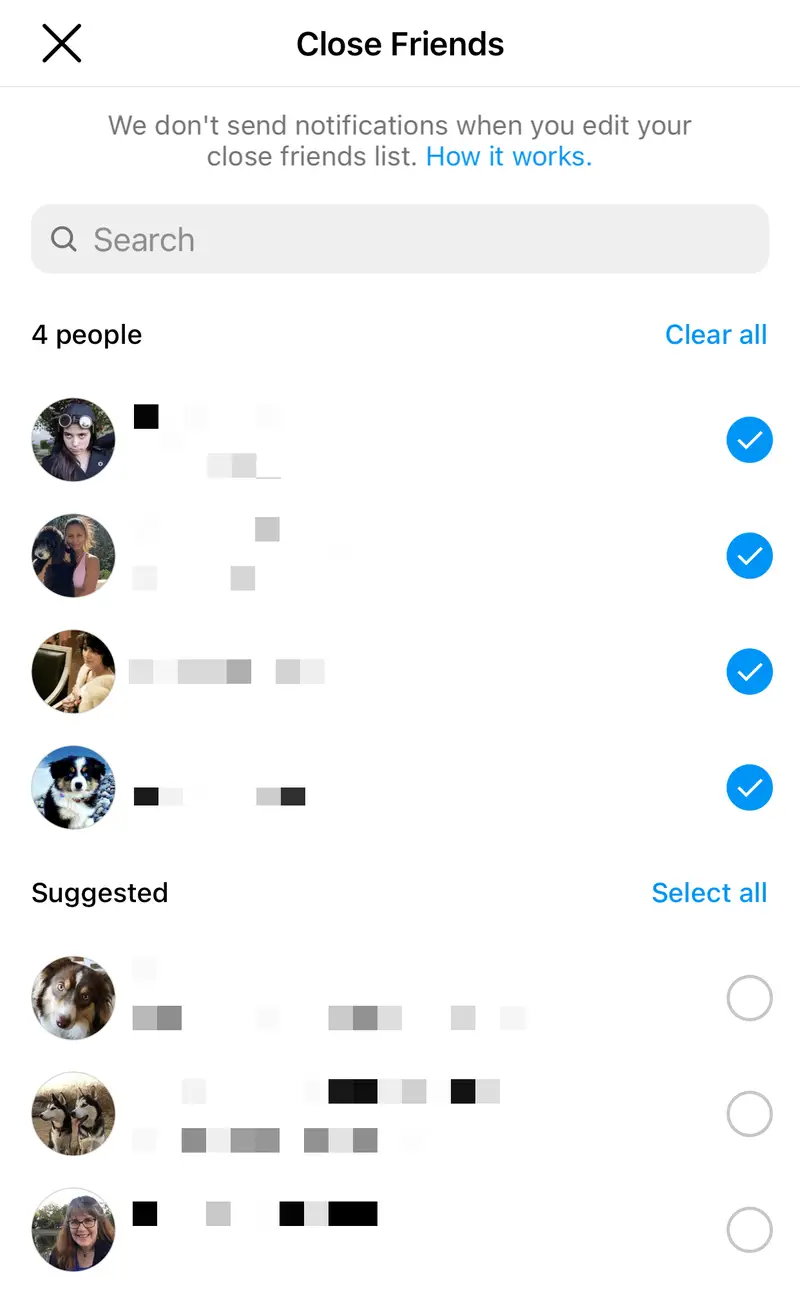
هشتگهای نامرتب خود را مخفی کنید
هشتگها ظاهر پستها و استوریها را زشت میکنند، اما استفاده از آنها در اینستاگرام ضروری است. خبر خوب اینکه میتوانید آنها را پنهان کنید.
یک تصویر با رنگ پسزمینه نسبتاً ثابت به استوری خود اضافه کنید و هشتگهای خود را تایپ کنید. مطمئن شوید که پسزمینه متن خاموش است، بنابراین متن مستقیماً روی تصویر شناور است. در حالی که متن هنوز فعال است، روی نماد رنگ با تم رنگین کمان ضربه بزنید. در ردیف رنگها، روی قطرهچکان ضربه بزنید و روی ناحیهای از تصویر که میخواهید متن در آن ظاهر شود ضربه بزنید. روی Done ضربه بزنید و هشتگ را به قسمتی از عکس با همان رنگ بکشید تا در پس زمینه محو شود.
از صفحه سبز استفاده کنید
فناوری صفحه سبز عالی است و به شما امکان میدهد تصویر خود را روی هر نوع پسزمینهای بیندازید. یک صفحه سبز در اینستاگرام تعبیه شده و استفاده از آن آسان است.
روی دکمه استوری کلیک کرده و دوربین را انتخاب کنید. گزینه Effects را در پایین صفحه به سمت چپ بکشید تا به ذرهبین برسید. روی آن ضربه بزنید و Green را جستجو کنید. هنگامی که فیلتر صفحه سبز در نتایج جستجو ظاهر شد، روی آن ضربه بزنید. اکنون میتوانید روی Change media ضربه بزنید تا عکسی از گالری خود را انتخاب کنید و خود را در صحنه قرار دهید.

پسزمینه متن خود را به صورت سفارشی طراحی کنید
برخی از جالبترین ویژگیها از معرض دید عموم پنهان شدهاند. برای متنی که در Stories اضافه میکنید، میتوانید سه پسزمینه انتخاب کنید. سیاه (یا رنگ فونت انتخاب شده)، سفید، یا اصلاً بدون پسزمینه. هنگامی که متن را اضافه کردید، هر ضربه روی نماد پسزمینه در بالای صفحه، شما را به گزینههای متفاوتی هدایت میکند. به یاد داشته باشید که این ترفند را با انتخابهای مختلف فونت در پایین صفحه جفت کنید تا سبک پسزمینه را به روشهای بیشتری تغییر دهید.